很多小伙伴不知道怎么修改PPT图形的轮廓颜色,那么应该怎么操作呢?其实很简单,只需要轻松的五步。下面小编带来详细的图文介绍,感兴趣的小伙伴快和小编一起来微侠网看看把!
工具/原料
PPT
方法/步骤
1点击电脑中的PPT,点击打开即可。

2选中需要添加轮廓颜色的图形。
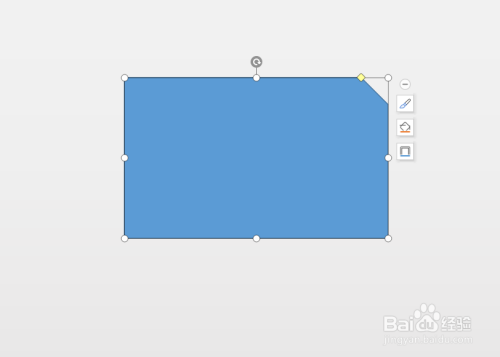
3点击最上一栏的绘图工具。
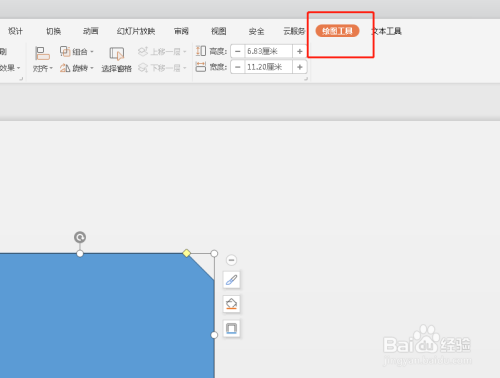
4点击打开其中的轮廓。

5在轮廓下拉菜单中选中合适的颜色。

6这样图形的外边框即可变为选中的颜色。
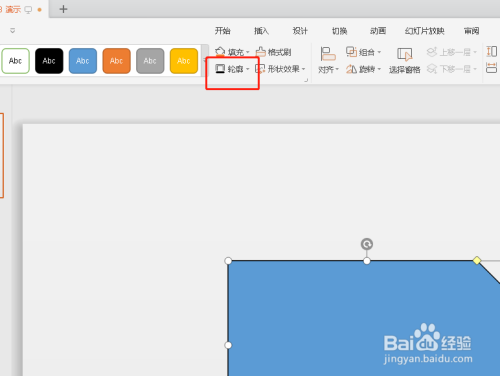
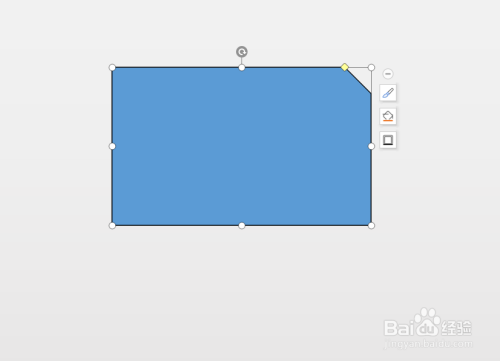
很多小伙伴不知道怎么修改PPT图形的轮廓颜色,那么应该怎么操作呢?其实很简单,只需要轻松的五步。下面小编带来详细的图文介绍,感兴趣的小伙伴快和小编一起来微侠网看看把!
PPT
1点击电脑中的PPT,点击打开即可。

2选中需要添加轮廓颜色的图形。
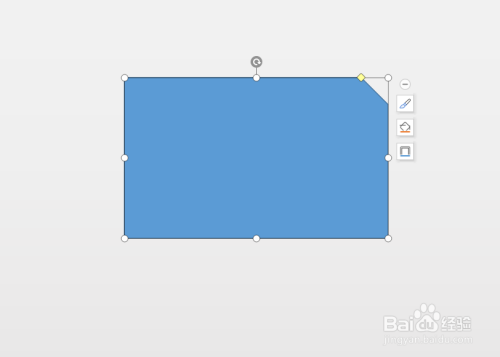
3点击最上一栏的绘图工具。
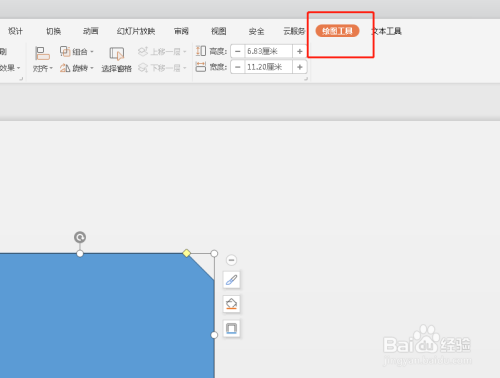
4点击打开其中的轮廓。

5在轮廓下拉菜单中选中合适的颜色。

6这样图形的外边框即可变为选中的颜色。
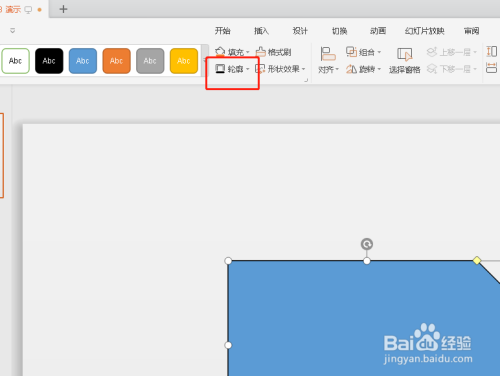
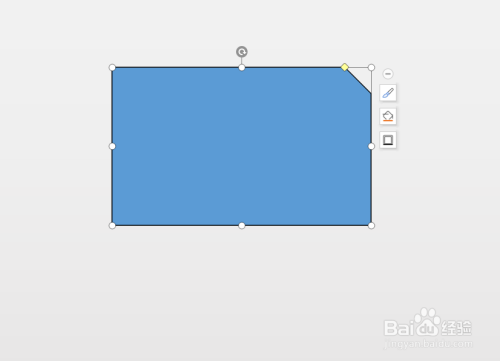
相关文章